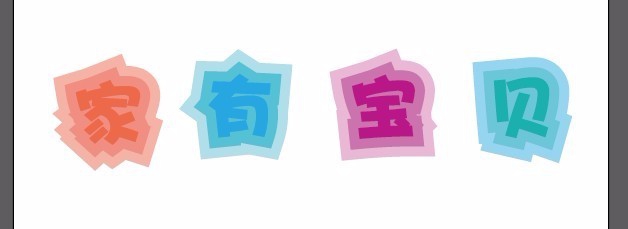AI中如何将文字做成双重描边主题文字效果
1、新建一文档。参数如图。

2、用文字工具写一行文字,作为海报标题。或者在英文模式下按快捷键T,输入文字,选择好字体。并按ctrl+sh足毂忍珩ift+>键快速增大文字,或缩小文字ctrl+shift+<;直到适合为止。点击黑色箭头的选择工具,拖动到页面中间。如图所示。

3、点击选择工具,选中文字 ,在菜单栏选择文字(T)菜单;

4、点击菜单栏的文字工具下的创建轮廓工具或者按ctrl+shift+o快捷键,给文字创建轮廓。效果如图。
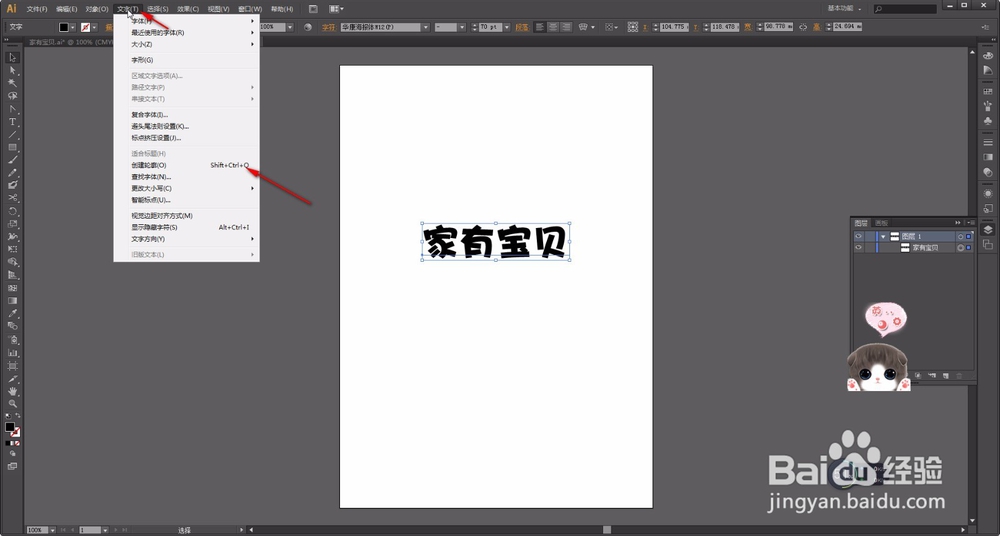

5、点击菜单栏的《对象》按钮-->点击取消编组,或按ctrl+shift+G;来取消群组。这样就获得了单个文字了。
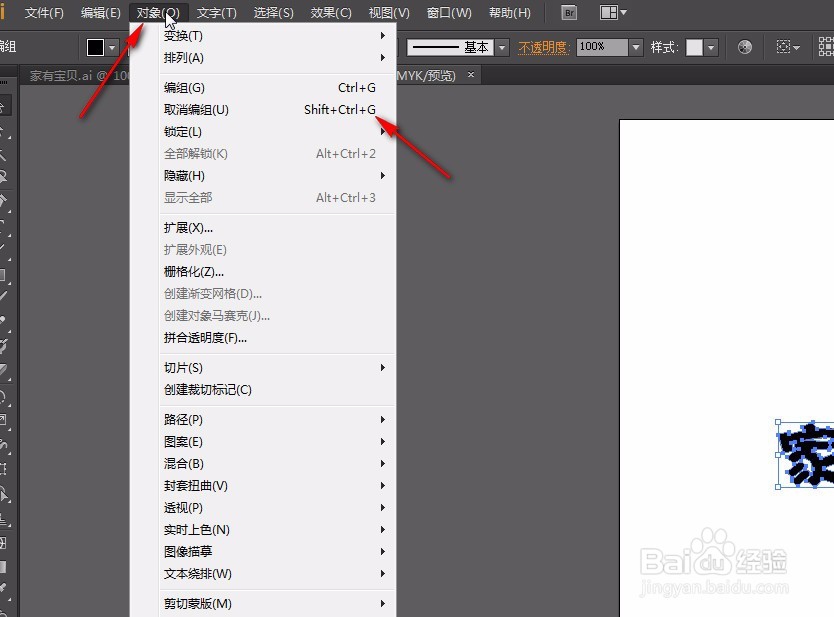

6、点击单个文字,选择菜单栏《对象》-->路径-->偏移路径
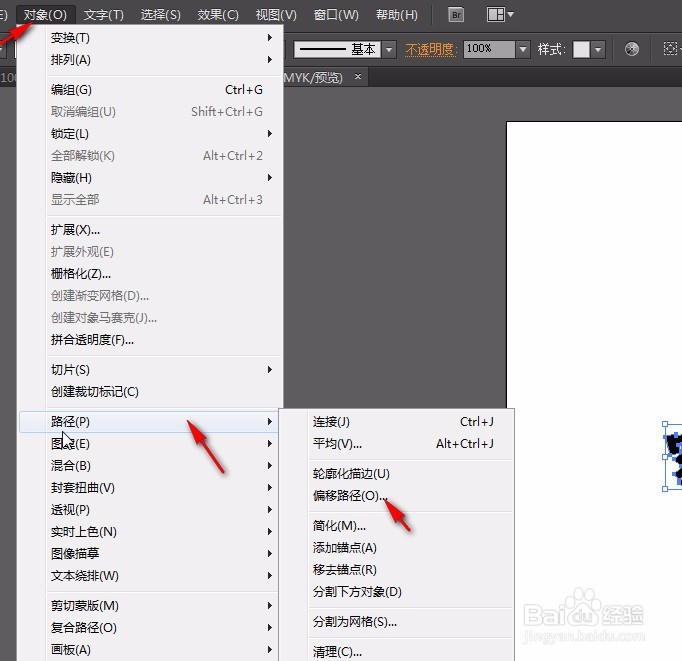
7、跳出来的对话框参数为默认。点击确定。效果如图。


8、鼠标 放上去会出现两层文字。是中间文字的扩展。如图所示。

9、点击后面那层给他改变一下颜色。点击前景色选择一个淡一些的颜色。色值#514E4D;效果如图。
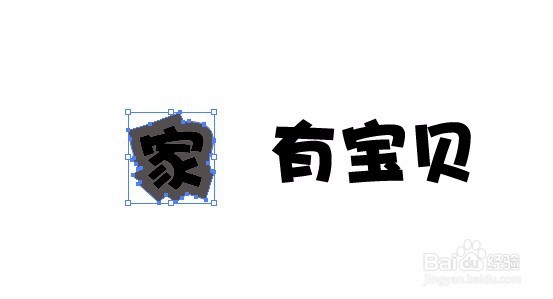
10、再次选择第二层扩展,点击《对象》-->路径-->路径偏移,参数默认,点确定。改变颜色值为#888685;效果如图。



11、接着其余文字也按同样的效果做。就可以了。看整体效果。颜色可根据个人需求改变。如果要快的话,可以用快捷键alt+o+p+→+o就可以了。效果出来了如图。
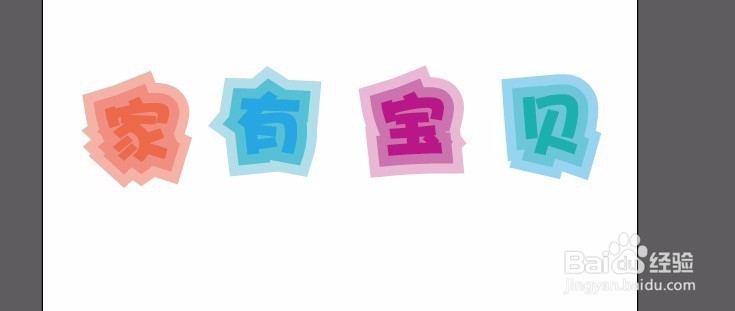
12、将单个文字的各个层用选择工具框选中。如图。
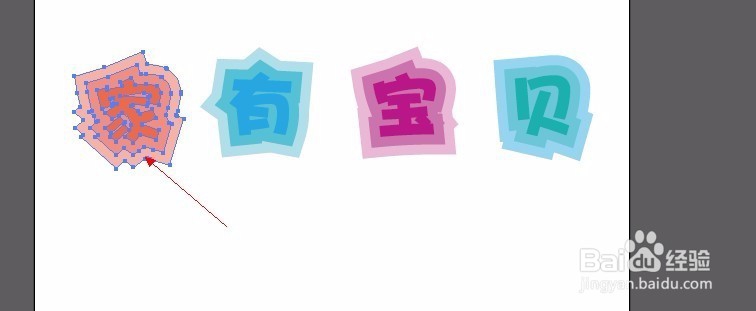
13、点右键选择群组。将单个文字编组起来。这样不容易弄散开了。把剩下的三个也编组。也可以按快捷键ctrl+g。这个快捷键和coreldraw的编组也是相同的。
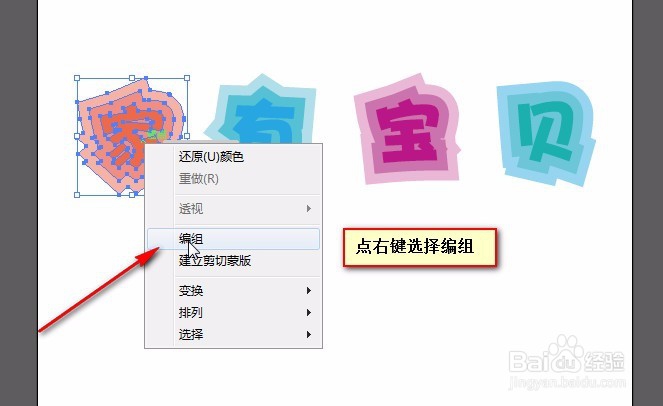
14、最终效果。喜欢的朋友可以自己试着做做。